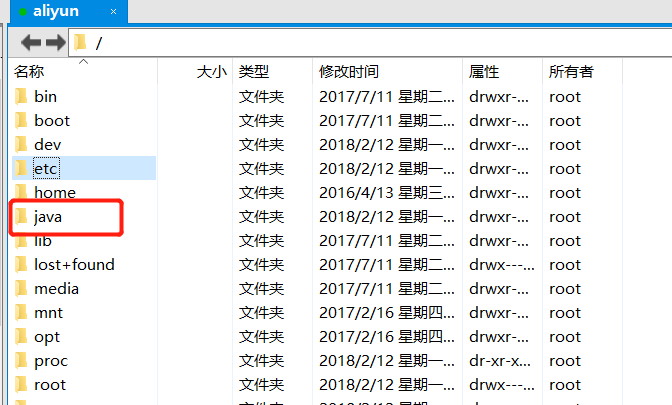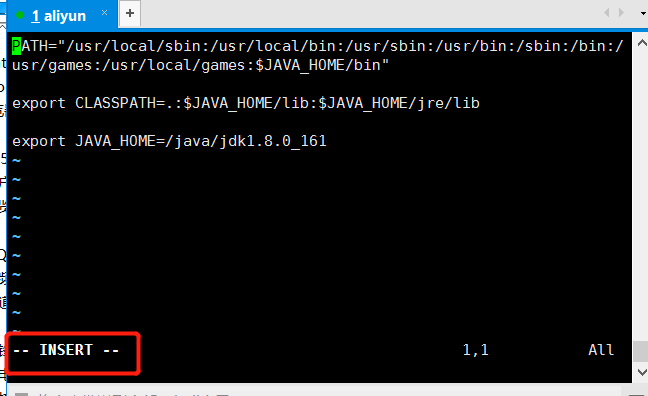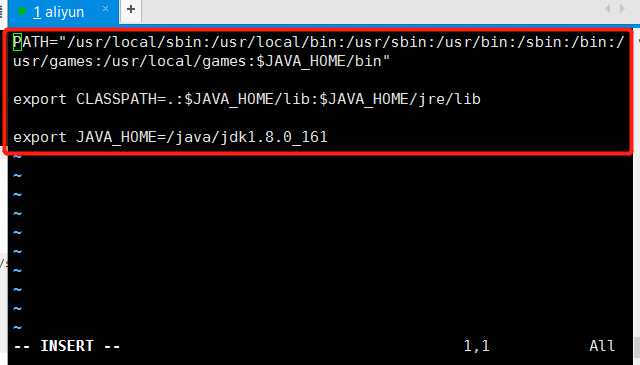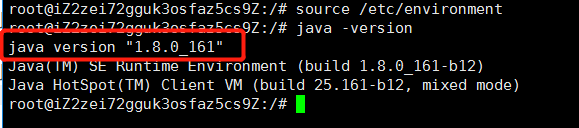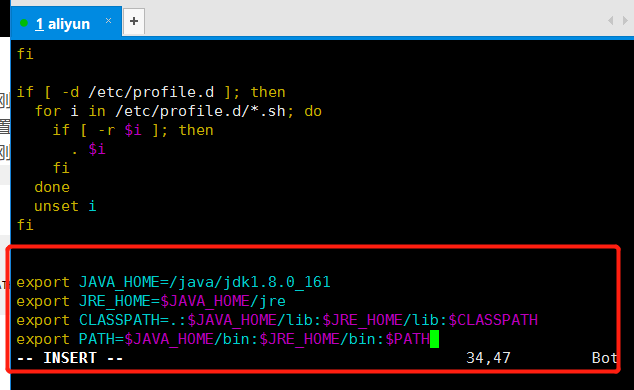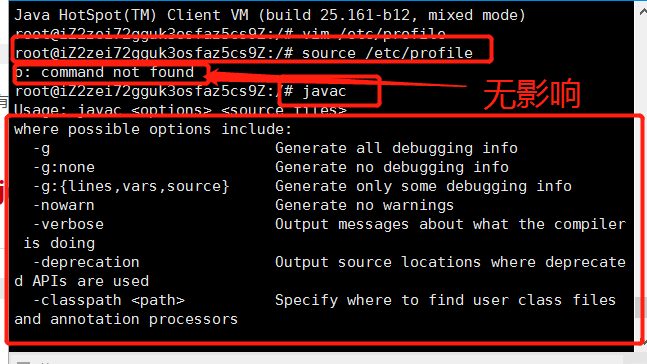ubuntu16.04安装jdk以及详细jdk环境配置教程
前言:此文章专为已经购买了云主机的朋友来进行ubuntu系统下的jdk配置教程。因此文中提到的xshell和xftp软件使用就直接跳过。
我的环境概述:ubuntu16.04操作系统(64位)
京东云主机
在windown 64位系统下操作ubuntu16.04系统的jdk安装
linux版的jdk1.8.0_144(64位)
前期准备工作:到官网下载linux版的jdk(点击进入官网),(32为还是64位根据自己的ubuntu系统而定)。或者直接下载本例子的所用的资源。下载地址:点击直接下载
开始正式,流程如下:
第一步:
在xshell软件下通过命令新建一个java文件保存jdk文件
如果命令中前面是#号的表示是root用户,可以直接输入
mkdir /java如果是$号的表示不是root用户,即普通用户,这需在前面加入sudo如下
sudo mkdir /java命令后是得到一个java文件夹的。如下图
第二步:
把下载好的jdk,通过xftp传入java文件夹下
第三步:通过如下命令进入java目录下
cd /java进入到java文件目录下后继续输入下面命令进行解压
tar -zxvf jdk-8u144-linux-x64.tar.gz第四步:
输入命令
vim /etc/environment进入配置文件下去环境配置,(这里注意一下,这里需要懂点linux文件修改操作,如果不懂的可以留意一下有颜色的文字说明哈。)
按键盘的insert进入编辑模式,如图(图片里面的内容只是举例所用,具体看自己的jdk版本)
在insert模式下复制下面代码进去
-
PATH="/usr/local/sbin:/usr/local/bin:/usr/sbin:/usr/bin:/sbin:/bin:/usr/games:/usr/local/games:$JAVA_HOME/bin" -
export CLASSPATH=.:$JAVA_HOME/lib:$JAVA_HOME/jre/lib -
export JAVA_HOME=/java/jdk1.8.0_144
如图所示
复制后确保没问题就按键盘上的Esc键切换到一般模式,一般模式就是----INSERT-----没有显示了
此时输入 :wq 即可保存退出配置。:q 是不保存退出,:q! 是强制不保存退出
第五步: 输入cd / 退回根目录,如果已经是根目录了就 输入命令更新配置信息,使刚才的配置立即生效
source /etc/environment第六步:输入命令认证是否配置成功。
java -version如果出现如下图就表示成功了
当然,我们还需要继续进行一个简单的配置,使刚才的配置全局有效。到此为止只是对当前环境的有效,关机
后重启就会失效。那么我们继续进去一下简单配置。
第七步:输入命令进入全局的配置文件,操作和刚才的差不多
vim /etc/profile进入之后添加如下代码
-
export JAVA_HOME=/java/jdk1.8.0_144 -
export JRE_HOME=$JAVA_HOME/jre -
export CLASSPATH=.:$JAVA_HOME/lib:$JRE_HOME/lib:$CLASSPATH -
export PATH=$JAVA_HOME/bin:$JRE_HOME/bin:$PATH
如图所示
同时弄完后输入 :wq 退出和保存文件配置
最后一样跟前面一样输入命令刷新配置立即生效
source /etc/profile最后继续认证刚才的配置是否成功。输入 javac看有没有出现下图所示。